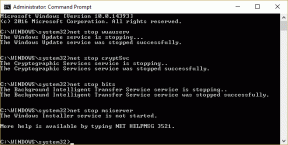Luo tai muuta oletusarvoisia työpöydän sähköpostihälytyksiä MS Outlookille
Sekalaista / / February 11, 2022
Ilmoitukset ovat tapa kertoa ihmisille välittömästi, että tietty tapahtuma on tapahtunut. Ja olet varmasti kokenut paljon niitä sosiaalisen verkostoitumisen sivustot. Henkilökohtaisesti pidän niistä todella hyödyllisiä sähköpostien kanssa.
Käytän MS Outlookia sähköpostiohjelma ja sen tapa postin hälytys järjestelmä toimii auttaa minua pysymään ajan tasalla sähköpostistani. Yhdellä silmäyksellä opin tuntemaan viestin sisällön ja voin päättää, mitä teen sen kanssa. Välillä olen kuitenkin menettänyt keskittymisen tärkeistä tehtävistä ei niin tärkeiden sähköpostien takia.
Joten harkitsin oletuspostihälytysominaisuuden poistamista käytöstä ja luoda yksilöllisiä sääntöjä/varoitukset tietyntyyppisille viesteille (ottaen huomioon esimerkiksi lähettäjän, aiheen jne.). Näin voit tehdä saman.
Vaiheet oletushälytysominaisuuden poistamiseksi käytöstä
Jos haluat luoda hälytyksiä tietyntyyppisille viesteille, sinun tulee poistaa oletusasetus käytöstä. Muuten jokaiselle tällaiselle viestille tulee kaksi hälytystä.
Vaihe 1: Navigoida johonkin Työkalut -> Asetukset käynnistääksesi Vaihtoehdot valintaikkuna. Korosta tässä Asetukset välilehti ja paina Sähköpostiasetukset -painiketta alla Sähköposti -osio.
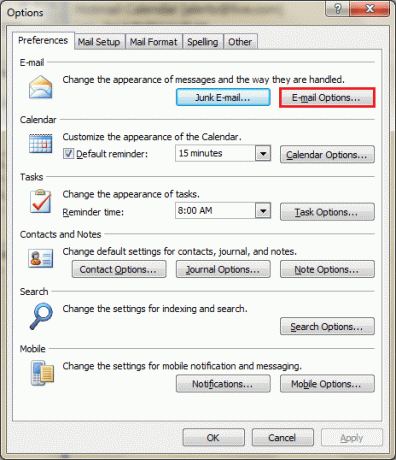
Vaihe 2: Käytössä Sähköpostiasetukset valintaikkuna napsauta Sähköpostin lisäasetukset.
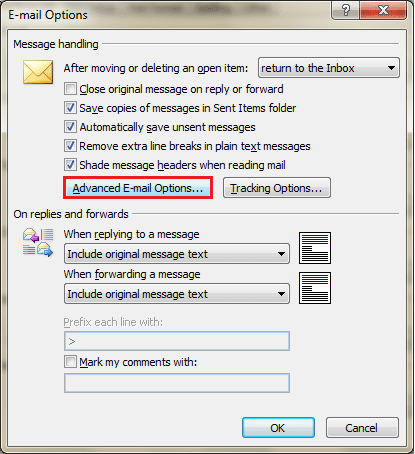
Vaihe 3: Poista valinta kohdasta Näytä uuden sähköpostin työpöytähälytys deaktivoidaksesi oletuksen työpöydän hälytykset.
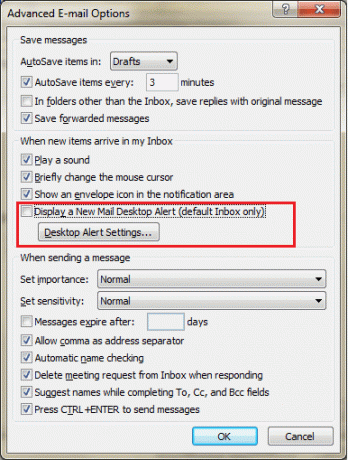
Mukautettujen hälytyssääntöjen luomisen vaiheet
Tässä osiossa määrittelemme säännöt viesteille, joista haluamme saada sähköpostihälytyksiä.
Vaihe 1: Napsauta viestiä hiiren kakkospainikkeella (sääntösi henkilöstä hälytysten kartoitukseen) ja valitse Luo sääntö.

Vaihe 2: Valitse niiden parametrien valintaruudut, joita haluat käyttää, ja valitse sitten valintaruutu Näytä uuden tuotteen hälytysikkunassa. Lisäksi voisit Toista valittu ääni mikä tarkoittaisi, että voisit kartoittaa erilaisia sävyjä eri ihmisille.
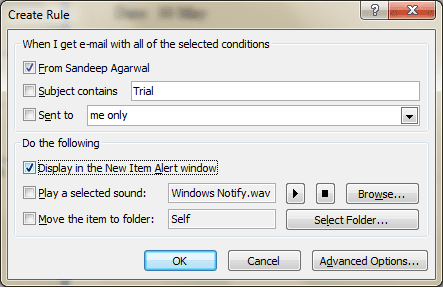
Vaihe 3: Voit myös navigoida kohteeseen Edistyneet asetukset lisätäksesi suodatinparametreja ja lisätäksesi poikkeuksia sääntöön.
Voit myös suorittaa säännön välittömästi tarkistaaksesi, toimiiko se. Kun olet valmis, mukautettu hälytyssääntösi on valmis käytettäväksi.
Nopea vinkki: Sinun ei tarvitse aina luoda uutta sääntöä. Jos sinulla on olemassa oleva sääntö (esimerkiksi sähköpostin suodatusta varten), voit avata sen siirtymällä kohtaan Työkalut -> Säännöt ja hälytykset ja valitse oikeat/pakolliset ruudut.
Oletusponnahdusikkunassa ja mukautetussa hälytysikkunassa on kuitenkin eroja. Vaikka oletusponnahdusikkuna ilmestyy näytön oikeaan alakulmaan, hälytysikkuna tulee näkyviin kaiken päälle, mitä käytät.
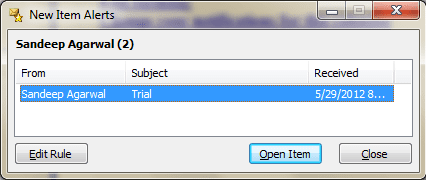
Johtopäätös
On hyvä ele käsitellä sähköposteja lähes välittömästi ja myös hyvä vastata niihin niin pian kuin mahdollista. Työpöytäilmoitukset auttavat tässä toiminnassa suuressa määrin. Mutta sitten kaikki sähköpostit eivät ole tärkeitä, eivätkä kaikki vaadi välitöntä vastausta ja siirtymistä käsillä olevista tehtävistä.
Mukautettujen hälytyssääntöjen luominen voi todella auttaa sinua tässä skenaariossa. Kerro meille, jos koet siitä apua.
Päivitetty viimeksi 03.2.2022
Yllä oleva artikkeli saattaa sisältää kumppanilinkkejä, jotka auttavat tukemaan Guiding Techiä. Se ei kuitenkaan vaikuta toimitukselliseen eheyteemme. Sisältö pysyy puolueettomana ja autenttisena.